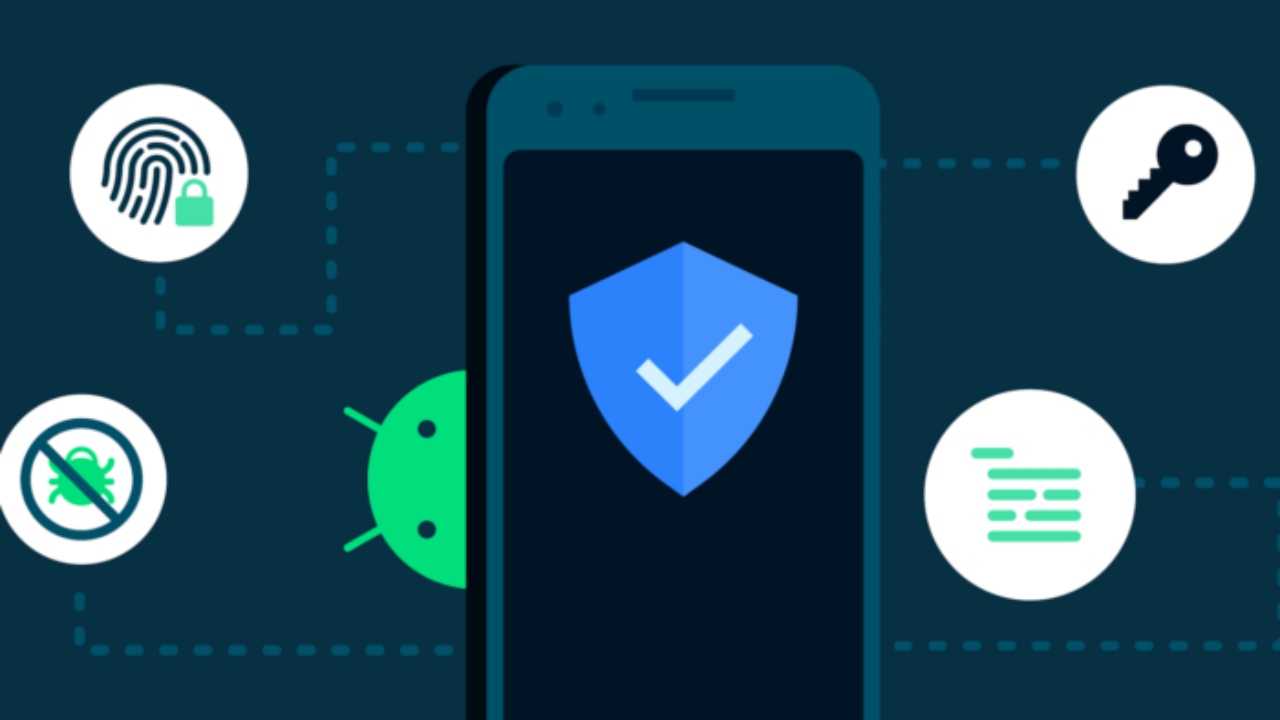
يحتوي هاتفك على الكثير من البيانات الحساسة والشخصية، بما في ذلك سجلات كل مكان تذهب إليه، وعلى الرغم من أنه ليس من الممكن عمليًا التمتع بخصوصية تامة على أي هاتف ذكي، إلا أن هناك بعض الطرق العملية لـ تأمين هواتف Android وجعلها أكثر مرونة في مواجهة تسرب البيانات واختراقاتها.
طرق تأمين هواتف ANDROID
يحتوي نظام التشغيل Android على بعض الأدوات والخيارات الفعالة للتحكم في بياناتك بشكل صحيح، يأتي بعضها على حساب الملاءمة للاستخدام، بينما لا يرتبط البعض الآخر بأي متطلبات، فيما يلي طرق وخطوات لجعل هاتف Android الخاص بك أكثر أمانًا:
تمكين المصادقة الثنائية لتأمين هواتف ANDROID
المصادقة الثنائية، أو 2FA ، هي بمثابة طبقة إضافية من الأمان لجميع حساباتك الرقمية، عند تشغيل هذه المصادقة، سيتطلب كل تسجيل دخول في جهاز غير مألوف رمزًا يُستخدم لمرة واحدة، وبعبارات بسيطة، حتى إذا تمكن شخص ما من الحصول على كلمة المرور الخاصة بك، فلن يتمكن من الوصول إلى حسابك.
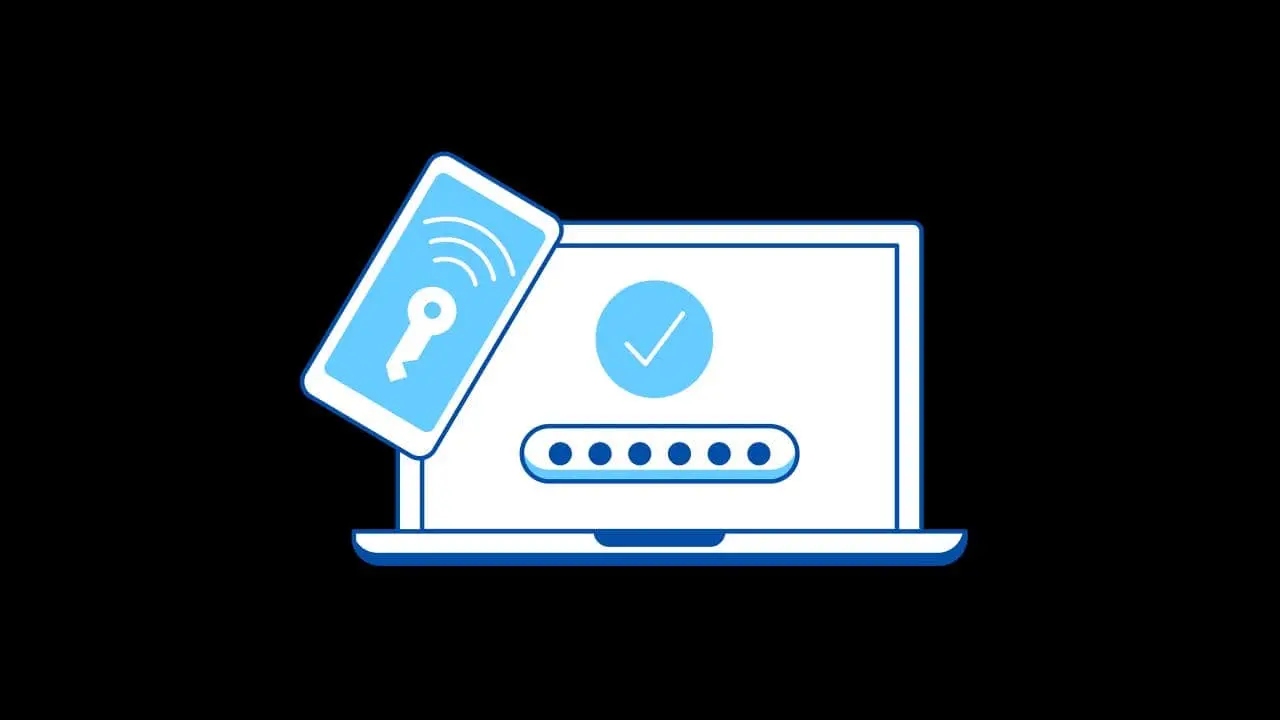
ومع ذلك، يعدّ إعداد المصادقة ذات العاملين أمرًا سهلاً للغاية، ولكن قبل تمكينه لحساباتك الاجتماعية، تحتاج إلى تشغيله لحساب Google الخاص بك لهاتف Android، وفيما يلي الخطوات:
- انتقل إلىgoogle.com/security من هاتفك.
- قم بتسجيل الدخول إلى حساب Google الخاص بك.
- حدد التحقق بخطوتين وقم بتسجيل الدخول إلى حسابك مرة أخرى.
- اضغط على جربه الآن ثم انتقل إلى التعليمات التي تظهر على الشاشة.
- بعد تمكين المصادقة الثنائية (2FA) على حساب Google الخاص بك، سيكون هاتف Android الخاص بك أكثر أمانًا من عمليات اختراق البيانات، وعندما يحاول شخص ما تسجيل الدخول إلى حساب Google الخاص بك أو تسجيل الدخول إلى حساب Google آخر على هاتفك، سيحتاج إلى رمز إضافي. أيضًا، سيكون من الجيد تمكين Passkey لحسابك في Google أيضًا.
ضع كلمة مرور قوية لتأمين هواتف ANDROID
إذا فقدت هاتف Android الخاص بك، فلن ترغب في أن يتصفح شخص غريب جميع محتوياته وملفاته، أليس كذلك؟ للتأكد من عدم حدوث ذلك، تحتاج إلى تأمين هواتف Android بكلمة مرور قوية، تأكد من أنها ليست شيئًا يمكن لأي شخص تخمينه في غضون دقائق.
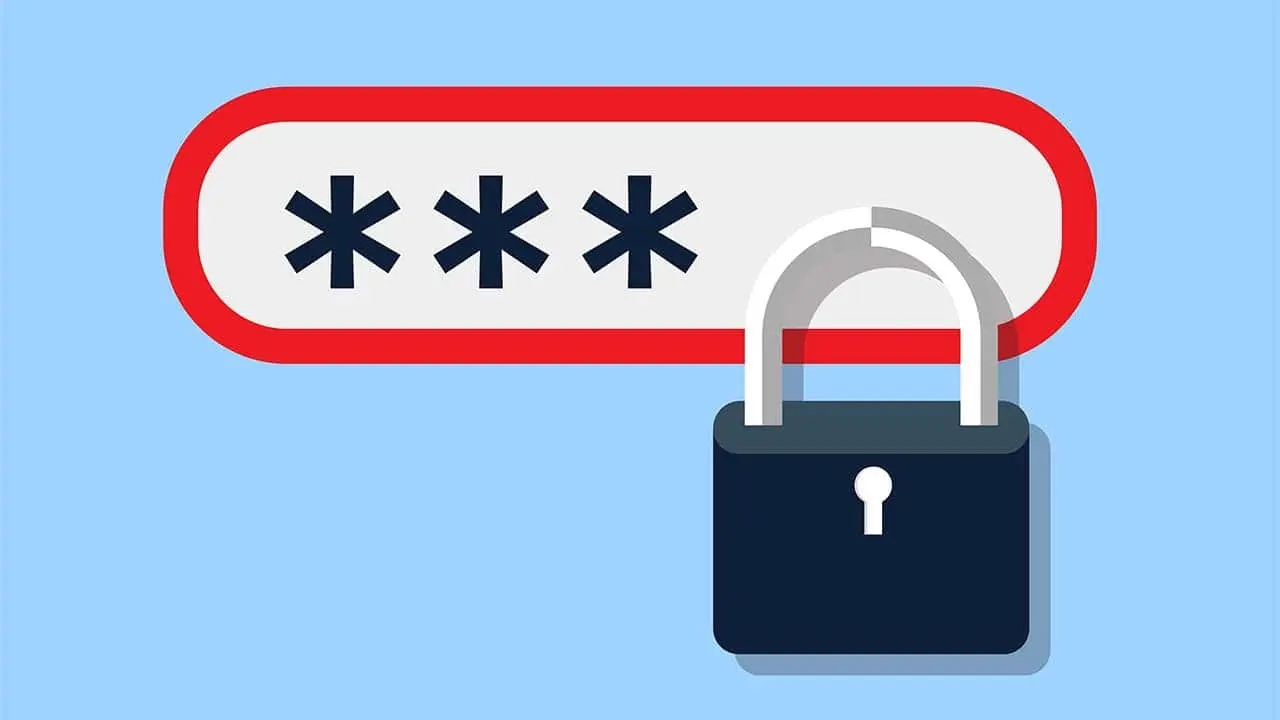
علاوة على ذلك، ضع في اعتبارك تعطيل فتح بصمة الإصبع، نعم ، آلية الفتح هذه تجعل الدخول إلى هاتف Android أسهل، ولكن يمكن لأي شخص محاولة فتح هاتفك عن طريق الحصول على بصمة إصبعك.
ولكن ماذا عن فتح الوجه؟ حسنًا، في هواتف Android ، تستخدم آلية فتح الوجه بشكل أساسي الكاميرا الأمامية، ونظرًا لعدم وجود كاميرا عمق، من السهل جدًا تجاوز الآلية، لذلك، لتأمين هواتف Android ، من الأفضل تعطيل فتح الوجه واستخدام كلمات المرور فقط.
قم بتشغيل “العثور على جهازي“
إذا فقدت هاتف Android الخاص بك، يمكن أن تمنحك ميزة “العثور على جهازي” فرصة أفضل لاستعادته، حيث يساعدك على تتبع موقع الهاتف واتخاذ خطوات لاستعادته، وإذا كان ذلك متعذرًا، فستتيح لك الميزة مسح الجهاز عن بُعد وإزالة البيانات الخاصة.
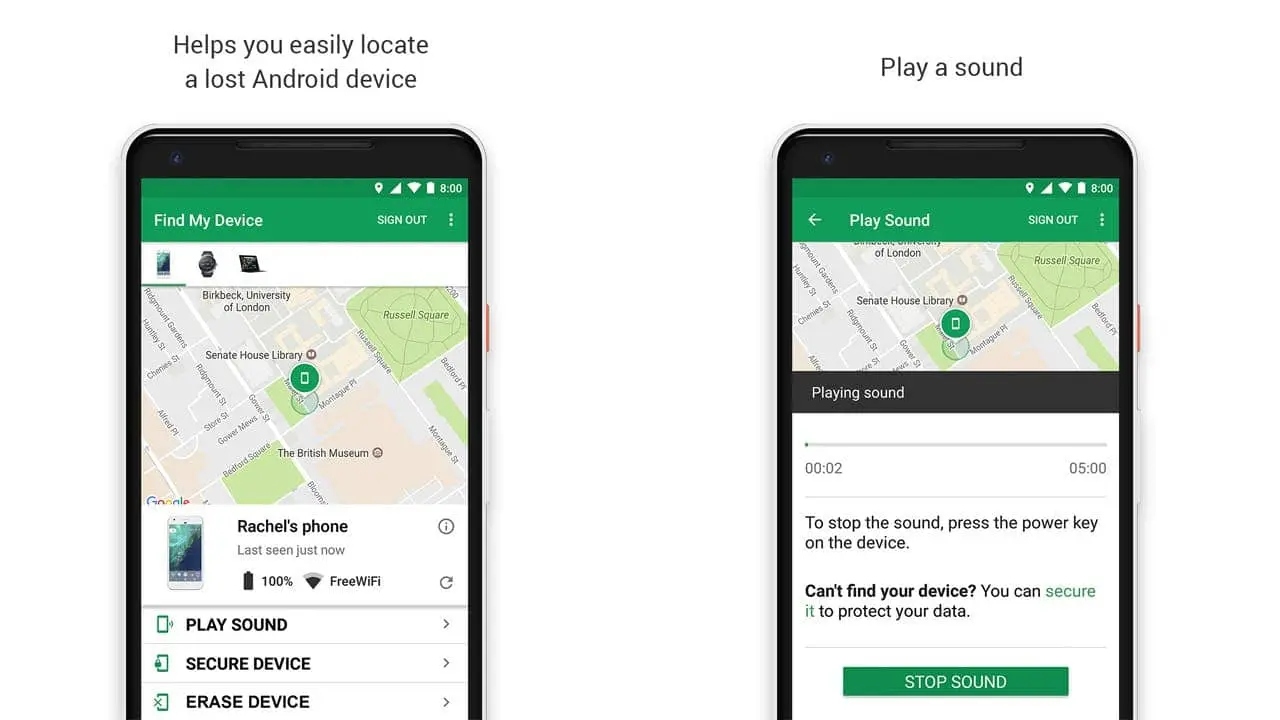
لذا، كيف يمكنك تمكين Find My Device لـ تأمين هواتف Android؟ إنه سهل جدًا، اتبع هذه الخطوات:
- افتح الإعدادات على هاتف Android الخاص بك.
- انتقل إلى الأمان.
- انقر فوق العثور على جهازي.
- قم بتمكين التبديل.
مع تشغيل الميزة، يمكنك تتبع هاتف Android الخاص بك من أي متصفح من خلال صفحة العثور على جهازي .
انتقل من خلال أذونات التطبيق
من السهل جدًا مراقبة أذونات التطبيق هذه الأيام، في كل مرة تقوم فيها بتثبيت شيء جديد على هاتف Android الخاص بك، سيطلب التطبيق بعض الأذونات عند التشغيل الأول، تتضمن هذه الأذونات الوصول إلى الميكروفون والكاميرا والملفات والموقع والمزيد.
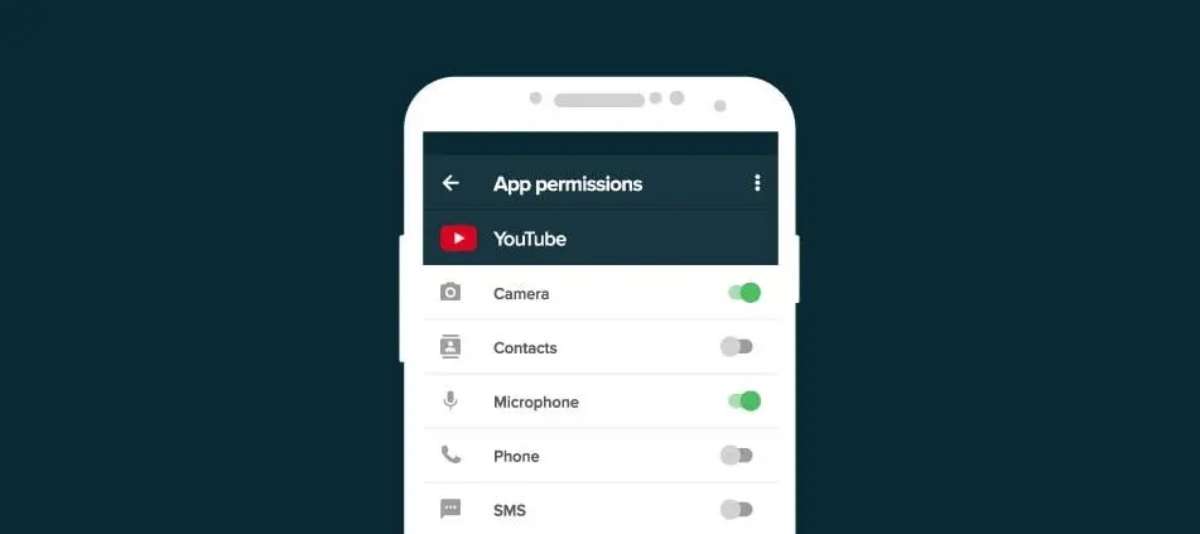
ومع ذلك، لا تتطلب جميع التطبيقات الوصول الكامل إلى جهازك، على سبيل المثال، لا يحتاج تطبيق مشاركة الصور إلى بيانات الموقع ليعمل، لذلك، عند فتح التطبيقات لأول مرة، ضع في اعتبارك رفض الأذونات التي لا يتطلبها التطبيق.
ولكن ماذا يجب أن تفعل إذا قمت بالفعل بتثبيت مجموعة من التطبيقات ومنحهم جميع الأذونات التي طلبوها؟ في هذه الحالة:
- انتقل إلى الإعدادات.
- انقر على الخصوصية.
- اضغط على مدير الأذونات.
- انتقل من خلال كل من التطبيقات المثبتة على هاتفك وقم بإلغاء تحديد الأذونات التي لا تحتاجها التطبيقات.
قم بتمكين التحديثات التلقائية على هاتف ANDROID الخاص بك
تصدر Google بشكل متكرر تحديثات الأمان والبرامج الثابتة الرئيسية لأجهزة Android، نفس الشيء ينطبق على التطبيقات المثبتة على هاتفك، وفي بعض الأحيان، قد تنسى التحقق من هذه التحديثات، مما يجعل هاتفك عرضة للمهاجمين.
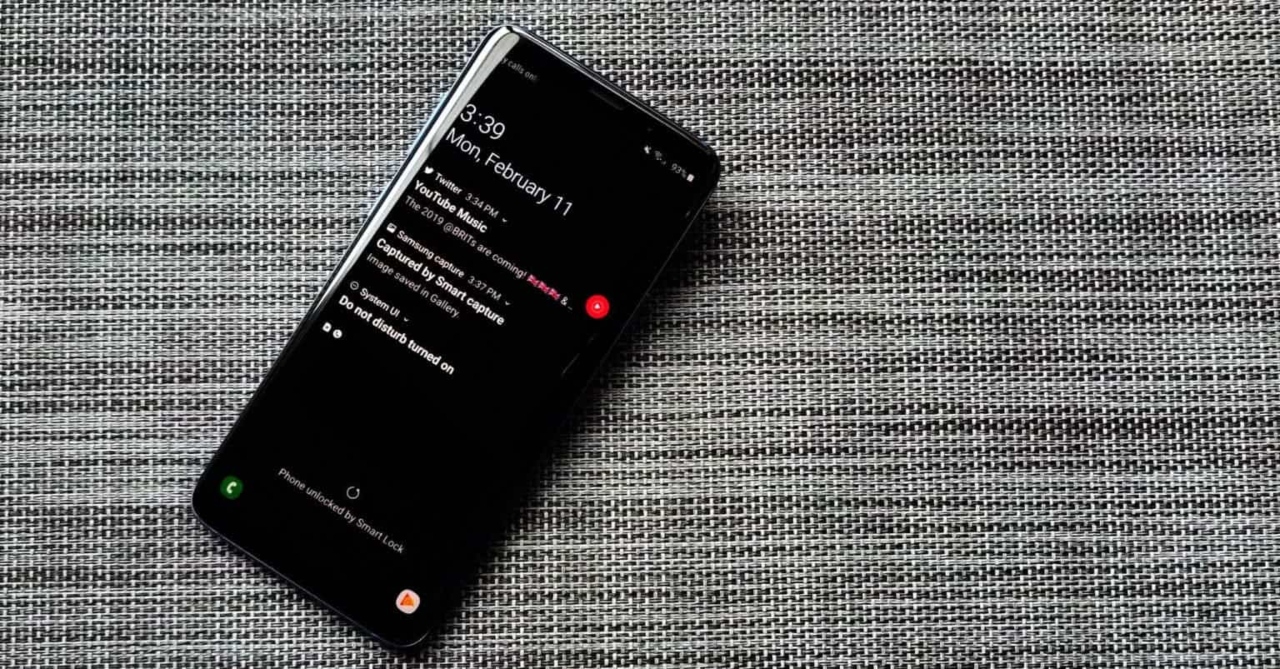
– تمكين التحديثات التلقائية للهاتف أندرويد
لذلك، لـ تأمين هواتف Android ، من المهم جدًا تمكين التحديثات التلقائية، وبالنسبة للتطبيقات، توجه إلى متجر Google Play واضغط على خيار القائمة، بعد ذلك، انتقل إلى الإعدادات، وحدد تفضيلات الشبكة، هناك، ستجد خيار تطبيقات التحديث التلقائي، والذي يجب عليك تشغيله.
بالنسبة لنظام التشغيل، تقوم هواتف Android عمومًا بتنزيل التحديث وتجهيزه في الخلفية، ما عليك سوى النقر فوق “تثبيت” عندما يكون التحديث جاهزًا.
إخفاء الإشعارات الحساسة على شاشة القفل الخاصة بك
قد تحتوي بعض الإخطارات على معلومات حساسة لا تريد أن يبحث عنها شخص ما من فوق كتفك، على سبيل المثال، رموز OTP لـ 2FA. للتأكد من أن هاتف Android الخاص بك لا يكشف عن هذه المعلومات، يجب عليك إخفاء المعلومات الحساسة من إشعار شاشة القفل. فيما يلي الخطوات:
- اذهب للاعدادات.
- انقر فوق الخصوصية.
- اضغط على الإخطارات على خيار قفل الشاشة.
- اختر إظهار المحتوى الحساس فقط عند إلغاء القفل.
لكن هذه الميزة لها تكلفة، هذا يعني أنك بحاجة إلى إلغاء قفل هاتفك لقراءة جميع الإخطارات، ولكن في بعض الأجهزة، ستكون هناك خيارات لتحديد التطبيقات التي يمكنها عرض إشعارات حساسة على شاشة القفل وأيها لا يمكنه ذلك، استفد من هذه الميزة للتحكم بشكل أفضل في تأمين هواتف Android الخاصة بك .
